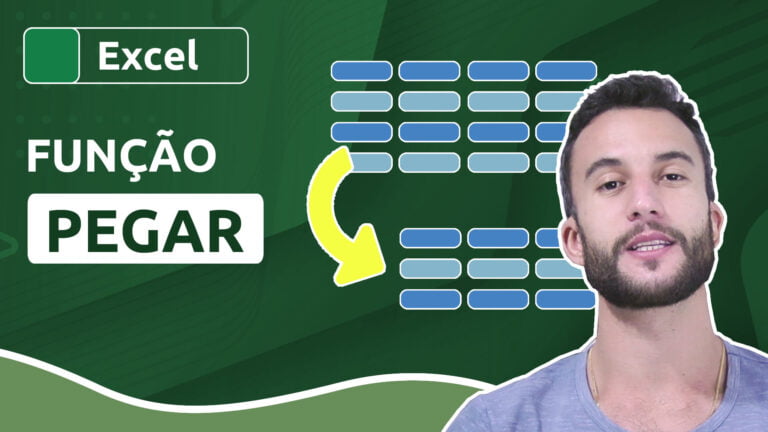Diferenças entre Salvar e Salvar Como
Diferenças entre Salvar e Salvar Como
As opções Salvar e Salvar Como já são velhas conhecidas. Elas aparecem em praticamente qualquer programa que lide com edição de algum tipo de arquivo. Mas você sabe a diferença entre elas? Sabe quando usar uma ou outra?
É isso que você irá aprender neste artigo: os conceitos das opções Salvar e Salvar Como, focadas, naturalmente, no Excel; entretanto, a essência é a mesma para qualquer outro programa.
Videoaula completa
Versão do Excel utilizada na aula: Microsoft Excel Professional Plus [versão 2016]
Download dos arquivos
Você pode baixar os arquivos utilizados no tutorial em vídeo. O arquivo inicial refere-se ao arquivo sem as modificações, ideal para praticar o passo a passo e treinar suas habilidades. O arquivo pronto é o arquivo final, com todas as modificações ensinadas já aplicadas, ideal se você já quiser ter em mãos o resultado.
Para baixar os arquivos, acesse a página de download e clique no botão Baixar.
Versão em texto / ilustrada
Versão do Excel utilizada neste tutorial: Microsoft Excel 365 [versão 2201]
Dicas e informações complementares
- Toda vez que você abrir uma planilha e quiser salvar uma cópia dela, sem alterar a original, você deve optar pela opção Salvar Como.
- Ao abrir um arquivo e editá-lo, essas alterações somente serão aplicadas se você utilizar a opção Salvar. Caso você use Salvar Como, a planilha atual será salva como um novo arquivo, de modo que a planilha original não sofrerá alteração alguma, ou seja, ela permanecerá como da última vez em que foi salva.
- Caso você use as versões mais recentes do Excel (como o pacote Office 365, por exemplo), poderá habilitar a opção Salvamento Automático, no canto superior esquerdo do programa. Essa opção é atrelada ao OneDrive, sistema de armazenamento de arquivos em nuvem da Microsoft, e salva automaticamente seus arquivos em tempo real. Por um lado, é uma opção extremamente útil, porque evita que você perca acidentalmente modificações recentes no arquivo; por outro lado, mesmo se você usar a opção Salvar Como (que provavelmente aparecerá como Salvar Uma Cópia), o arquivo original já estará atualizado com as modificações recentes. Todavia, você pode acessar o Histórico de Versões para recuperar a versão antiga de seu documento.
- Caso você não consiga salvar alterações em sua planilha, de maneira que, toda vez que o tenta fazer, o Excel automaticamente te redireciona para a janela Salvar Como, confira este artigo.
- Arquivos salvos como modelos do Excel (XLTX e XLTM, este último habilitado para macros) não permitem alterações no próprio documento, portanto a única opção possível pode ser a de salvar uma cópia (Salvar Como).